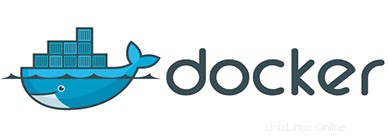
En este tutorial, le mostraremos cómo instalar y configurar Docker en Ubuntu 16.04 LTS. Para aquellos de ustedes que no lo sabían, Docker es un proyecto de código abierto que automatiza la implementación. de aplicaciones dentro del contenedor de software. El contenedor permite al desarrollador empaquetar todos los recursos del proyecto, como bibliotecas, dependencias, activos, etc. Docker está escrito en el lenguaje de programación Go y está desarrollado por Dot cloud. Es básicamente un motor de contenedor que utiliza las funciones del kernel de Linux como espacios de nombres y grupos de control para crear contenedores sobre un sistema operativo y automatizan la implementación de la aplicación en el contenedor.
Este artículo asume que tiene al menos conocimientos básicos de Linux, sabe cómo usar el shell y, lo que es más importante, aloja su sitio en su propio VPS. La instalación es bastante simple y asume que se están ejecutando en la cuenta raíz, si no, es posible que deba agregar 'sudo ' a los comandos para obtener privilegios de root. Le mostraré la instalación paso a paso de Docker en un servidor Ubuntu 16.04 (Xenial Xerus).
Requisitos previos
- Un servidor que ejecuta uno de los siguientes sistemas operativos:Ubuntu 16.04 (Xenial Xerus).
- Se recomienda que utilice una instalación de sistema operativo nueva para evitar posibles problemas.
- Acceso SSH al servidor (o simplemente abra Terminal si está en una computadora de escritorio).
- Un
non-root sudo usero acceder alroot user. Recomendamos actuar como unnon-root sudo user, sin embargo, puede dañar su sistema si no tiene cuidado al actuar como root.
Instalar Docker en Ubuntu 16.04 LTS
Paso 1. Primero, asegúrese de que todos los paquetes de su sistema estén actualizados ejecutando el siguiente apt-get comandos en la terminal.
sudo apt-get update sudo apt-get upgrade
Paso 2. Instalación de Docker.
Ahora instala docker con el comando apt:
apt-get install linux-image-generic-lts-trusty apt-get install -y docker.io
Espere hasta que se complete la instalación, inicie y habilite el servicio Docker:
systemctl start docker systemctl enable docker
Verificar la versión de Docker:
docker version
Paso 3. Descarga el contenedor Docker.
Comencemos a usar Docker, descargue la imagen de ubuntu Docker:
docker pull ubuntu
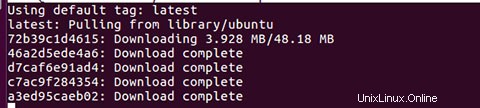
Verifique el contenedor de Ubuntu descargado:
docker images

Para ingresar a ese contenedor de Ubuntu, dé el siguiente comando y estará automáticamente dentro, la opción -i lo hará interactivo y -t asignará tty al contenedor :
docker run -i -t ubuntu
Como alternativa, es posible que desee iniciar una versión específica de Ubuntu:un contenedor puede contener varias imágenes. Este comando muestra las imágenes disponibles que ha descargado hasta el momento:
sudo docker.io images
REPOSITORY TAG IMAGE ID ubuntu vivid 76ca2fd90787 ubuntu 15.04 76ca2fd90787 ubuntu utopic cfaba6b5fefe ubuntu 14.10 cfaba6b5fefe ubuntu 14.04 5ba9dab47459 ubuntu trusty 5ba9dab47459 ubuntu 14.04.1 5ba9dab47459 ubuntu latest 5ba9dab47459 ubuntu 12.04.5 69c02692b0c1
Ahora, si desea lanzar otra versión, simplemente puede anteponer la ETIQUETA de la versión que desea lanzar al contenedor de esta manera:
sudo docker.io run -i -t ubuntu:14.10 /bin/bash
¡Felicitaciones! Ha instalado Docker correctamente. Gracias por usar este tutorial para instalar Docker en el sistema Ubuntu 16.04 LTS (Xenial Xerus). Para obtener ayuda adicional o información útil, le recomendamos que consulte el Docker oficial sitio web.